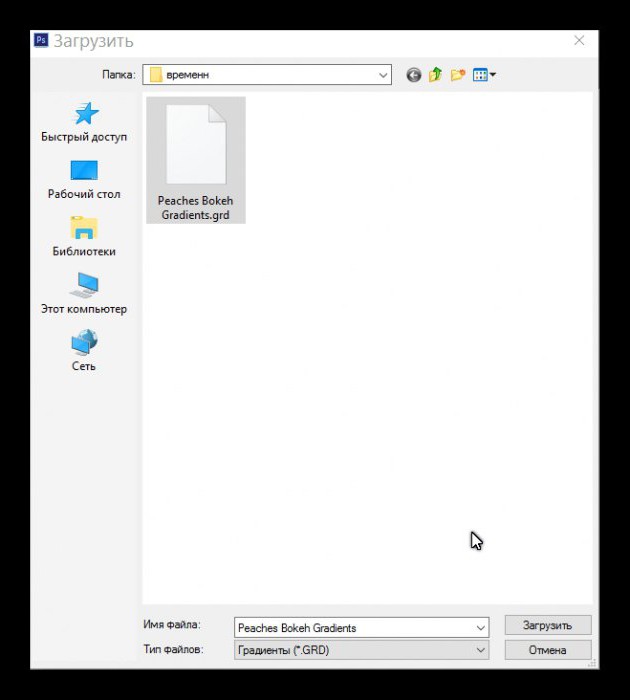Slik installerer du børster i Photoshop: detaljerte instruksjoner
I dag er det nok ingenbilder som, før de blir lagt på offentlig visning i ulike sosiale nettverk, ikke ville bli behandlet av Photoshop. Og forbedringen av bilder er bare en liten del av hva denne grafiske redaktøren kan. Og siden det kan brukes til å lage de mest ufattelige tegningene og kollasjene, er det fornuftig å laste flere børster inn i Photoshop, der du kan få svært uventede effekter. Det er flere svært enkle måter å installere børster på. Hvilke av dem som skal velge, bestemmer seg selv, men begge deler er veldig lik hverandre, og noen global kunnskap er ikke nødvendig for å bruke dem.

Så, den første metoden, hvordan du setter børster innPhotoshop, er dette: Last ned typen verktøy du trenger på Internett, og deretter pakke det ut. Det vil si, åpne det nedlastede arkivet, finn filen med utvidelsen * .abr, og flytt den til pappa hvor resten av børstene er. For å finne denne pappa, husk hvilken harddisk selve programmet er på. Åpne denne platen, finn Adobe Photoshop-mappen, dobbeltklikk på den. På innsiden finner du en annen pappa Forhåndsinnstillinger, og i den - Penselen-mappen. Det er i henne, og du må flytte penselen nettopp lastet ned.
Det neste trinnet er hvordan du installerer børster i Photoshop,vil være åpningen av den grafiske redaktøren selv. Deretter velger du penselverktøyet (pensel), og i linjene finner du linjene Lastebørster. Resten er ikke så vanskelig å gjøre: bare angi i vinduet som vises adressen der du finner verktøyet du trenger, og klikk OK eller Last ned. Verktøyet er klar til bruk.

Den andre måten å installere børster i Photoshop,så enkelt som den forrige. Prøv å bruke den i praksis, uavhengig av å lage en mappe for børstene dine på datamaskinen din, der det vil være praktisk for deg. Dette vil spare deg for å huske hvilken disk du har redaktøren på, og hvilke mapper du må "gå gjennom" for å finne den rette. Så, mappen er opprettet, merket, og plasseringen du husker. Kjør nå Photoshop og velg penselverktøyet. I øverste panel til venstre ser du ordet "Pensel", og ved siden av er det en liten trekant som ser ut som en nedpil. Klikk på ham. En ekstra meny vises, der du må klikke på en annen trekant, sirklet. Den ligger i øvre høyre hjørne. Når du klikker, vises en annen meny der du trenger å finne "Last ned børster". Et vindu vil dukke opp, der gjennom exploreren (linjen ligger øverst) finner du mappen du opprettet spesielt for å legge til pensler i Photoshop. Velg ønsket type

Vi håper disse detaljert instruksjonene sominstaller børster i Photoshop, vil hjelpe deg med å håndtere dette problemet. Tross alt er alt mye enklere enn det kan virke ved første øyekast. Når du har lagt til en pensel, bruker du de angitte hintene, vil du kunne etablere alle påfølgende allerede på minnet.